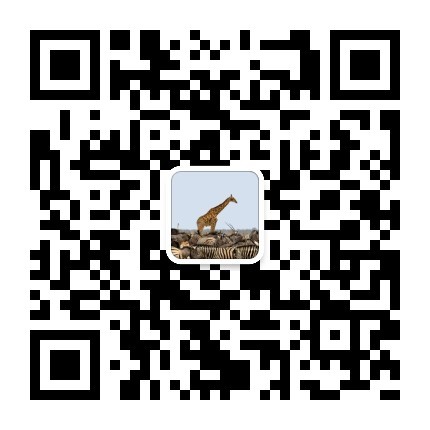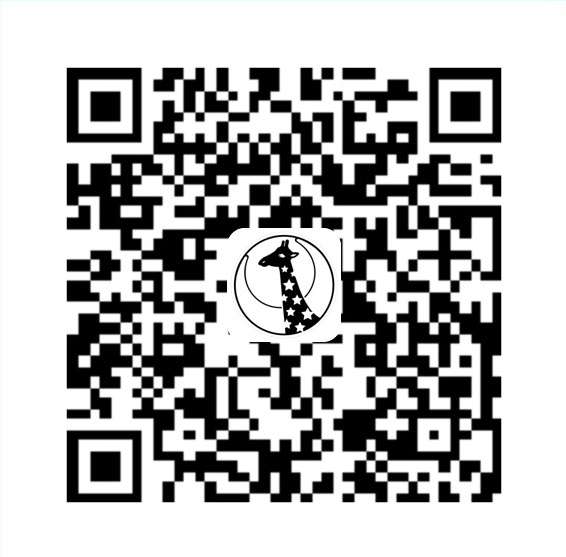上一篇文章 完成基本的界面,但是应用看起来并不算特别好看。
主要是因为软件的界面使用默认的样式和普通的窗口框架。接下来从这两个方面出发,尝试改进软件界面。
自定义样式
Qt 给控件的样式化提供了一定的自由度,包括背景色、边框和特定控件的自定义,使用类似 CSS 的语法。这要求编写软件的人了解基础的 CSS 语法。各种控件和详细例子:点这里
要改变一个控件的样式,可以在属性编辑器中找到 styleSheet 属性,将 CSS 代码写进去。
这里以中间栏的输入框作为例子。
选择输入框,在属性编辑器中找到 styleSheet,输入以下 CSS 代码。
1 | QLineEdit{ |
结束编辑,立刻可以看到效果。
修改前:

修改后:

给 widget 加上背景颜色。
1 | QWidget{ |

消除控件的自带边框。在属性编辑器中找到 frameShape,设置值为 NoFrame;找到 frameShadow,设置值为 Plain;找到 lineWidth,设置值为 0。

自定义按钮样式。
1 | QPushButton{ |

其他细节都是类似的修改。
使用无框架窗口
必须要在代码中实现。
回忆本系列第一篇文章,使用 QtDesigner 做出来的知识 view 而已,controller 是需要在 MainWindow.py 中实现的。这里不再累述。
找到 initUI(self) 函数,加入如下代码:
1 | # no frame window |

没有了系统默认的框架,好看的同时也失去了三个系统提供的便捷功能:功能按钮、窗口拉伸和窗口移动。
下面来解决。
功能按钮
在最上面加上一个控件,充当窗口的标题栏和关闭按钮的容器。
在控件里面简单地拖进一个标签控件作为标题,一个按钮作为关闭按钮。控件设置为蓝色。
运行(非预览)之后发现背景色没有完全填充,如下图。

这个要在代码里面修复。
找到 initUI(self) 函数,加入如下代码:
1 | self.ui.widgetHead.setAttribute(QtCore.Qt.WA_StyledBackground, True) |
具体来说就是在控件上调用 setAttribute(QtCore.Qt.WA_StyledBackground, True)。
窗口拉伸
需要使用到一个名为 QSizeGrip 的类,只是这个类不能在 QtDesigner 中直接拖入,需要在代码中手动添加。
找到右边栏 widget 的 layout,更名为 verticalLayoutRight。然后在 initUI(self) 函数中添加如下代码:
1 | self.ui.verticalLayoutRight.addWidget(QtGui.QSizeGrip(self), 0, QtCore.Qt.AlignBottom | QtCore.Qt.AlignRight) |
窗口移动
窗口移动的功能是设置在窗口的标题栏上的,自实现的标题栏也要实现此功能。
在 MainWindow 类下,直接贴入以下函数即可:
1 | def mousePressEvent(self, event): |
原理很简单,自己处理鼠标点击和拖动事件。
最终形态。